淘宝天猫如何对店铺宝贝进行批量补库存?
1、首先登录卖家工作台,找到应用并点击进入,如下图:
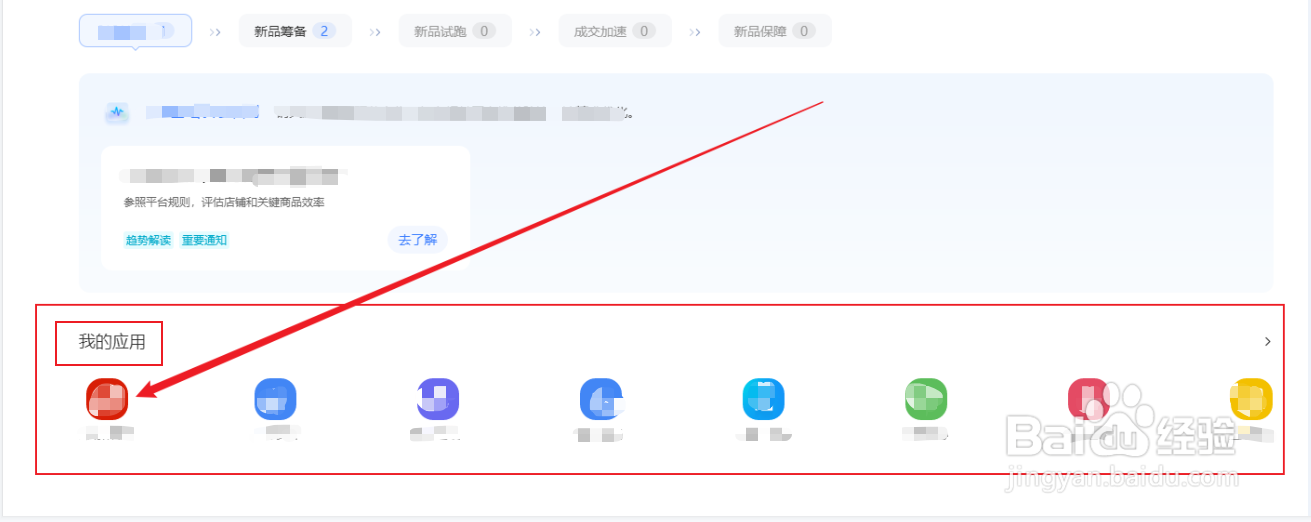
2、进入软件后,在左侧栏菜单中打开菜单:【小工具】-》【库存修改】,如下图:
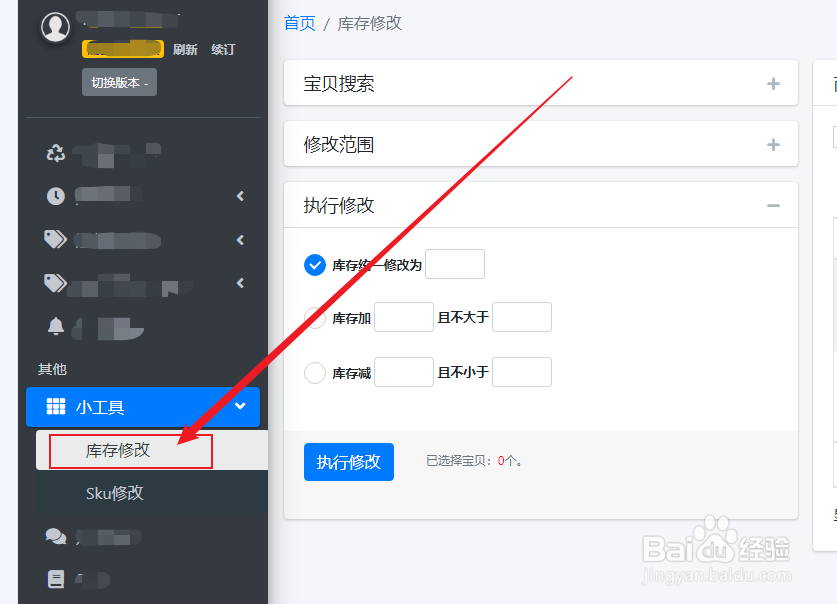
3、打开【库存修改】页面后,分三步执行。
第一步:设置【修改范围】,选择仅修改已选宝贝中库存大于0,且小于5。
如下图:
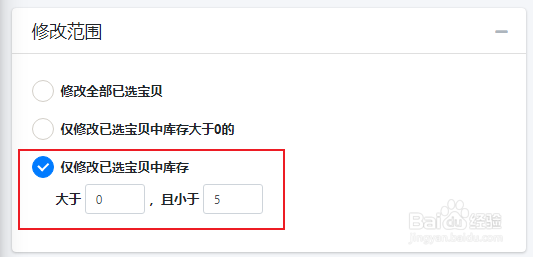
4、第二步:勾选要补库存的宝贝,本示例是全部选择,如下图:
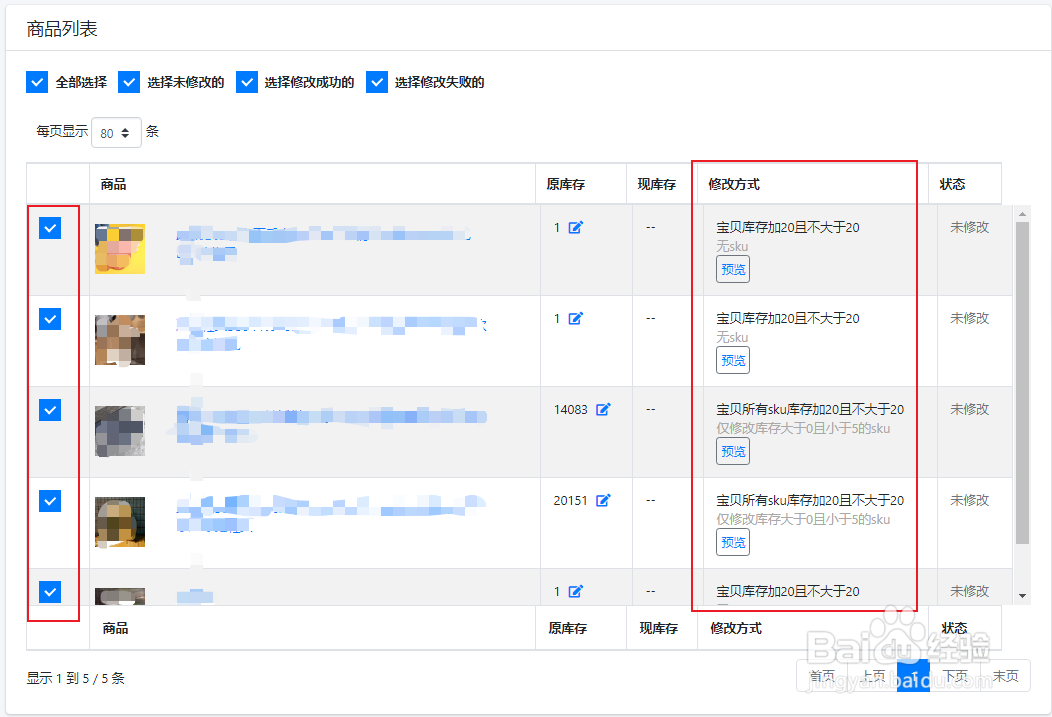
5、第三步:设置【执行修改】,填写修改方式:库存加 20 且不大于 20;
如下图:
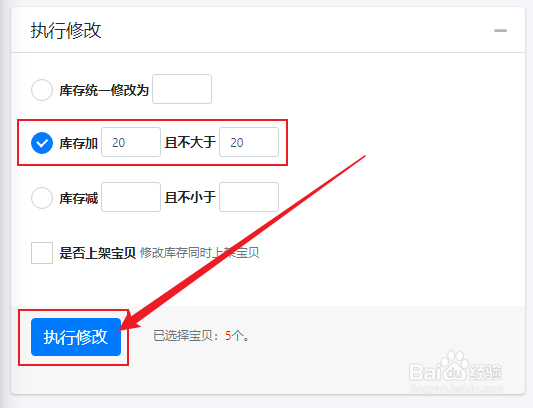
6、最后点击【执行修改】中的“执行修改”按钮,批量为当前页面已勾选中的宝贝的库存加上20,如果加上后库存大于20的,则修改为20。
(注意:如果宝贝没有SKU,则修改的是宝贝库存;如果宝贝有SKU,则修改的是SKU的库存。)
声明:本网站引用、摘录或转载内容仅供网站访问者交流或参考,不代表本站立场,如存在版权或非法内容,请联系站长删除,联系邮箱:site.kefu@qq.com。
阅读量:118
阅读量:181
阅读量:60
阅读量:189
阅读量:111